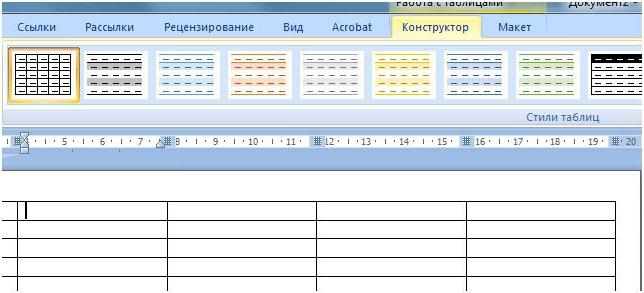Jak przenieść tabelę programu Excel do programu Word 2003, 2007, 2010
Jeśli zapytasz dowolnego użytkownika, coprogram najlepiej służy do budowania tabel, a następnie odpowie na to "Excel". I tak właśnie jest. Ale nikt nie będzie twierdził, że w innym programie biurowym - w "Word" - czasami trzeba również tworzyć tabele. Na szczęście istnieje możliwość przeniesienia tego elementu z jednego programu do drugiego.
W tym artykule omówimy, jak z programu Excelprzenieś tabelę do programu Word. Trzy najbardziej popularne metody tej operacji zostaną zdemontowane. Wszystkie są wystarczająco różniące się od siebie, więc zaleca się, aby zakończyć czytanie artykułu do końca w celu ustalenia, który sposób najlepiej jest użyć.
Przenoszenie tabeli z "Excela" do "Worda"

Przed przystąpieniem do szczegółowej analizy wszystkich trzech sposobów, jak przenieść tabelę programu Excel do programu Word, krótko przejrzyjmy jej istotę. Poniżej zostaną zaprezentowane trzy sposoby:
- normalne kopiowanie;
- kopiowanie za pomocą specjalnej wkładki;
- Wklej z dokumentu.
Pierwsza metoda pozwoli ci w krótkim czasiePrzenieś tabelę z Excela na Worda. Jednak do tego trzeba otworzyć każdy program indywidualnie. Istnieją również bardziej znaczące wady, które omówimy bezpośrednio w analizie samej metody.
Druga metoda wykorzystuje również dwa programy, ale za jej pomocą można połączyć tabelę Excel z tabelą "Vorda". Jak to się stanie i dlaczego jest potrzebne, zostanie uwzględnione w samej analizie.
Trzeci sposób, przeciwnie, pozwala pracować tylko w "Word" iz niego wstawić tabelę z "Excela" bez otwierania edytora tabel. Ale w nim są zarówno zalety, jak i wady.
Teraz przejdziemy do analizy sposobów przenoszenia arkusza kalkulacyjnego Excel do programu Word, a dowiesz się, który z nich jest dla Ciebie najlepszy.
Pierwszy sposób: normalne kopiowanie
Najpierw przeanalizujemy najprostszy sposób przenoszenia arkusza kalkulacyjnego z Excela na Worda:
- Przede wszystkim musisz otworzyć dokument Word, w którym chcesz wstawić tabelę, a także program Excel z tą samą tabelą.
- Teraz w "Excelu" wybierz fragment, który chcesz przenieść do "Word".
- To musi być skopiowane. Są na to trzy sposoby. Najpierw - kliknij prawym klawiszem myszy (PCM) w wybranym obszarze i wybierz "Kopiuj" w menu kontekstowym. Drugim jest kliknięcie odpowiedniej ikony na pasku narzędzi, który znajduje się w obszarze "Schowek". Jego dokładną lokalizację można zobaczyć na poniższym obrazku. Trzeci sposób jest najprostszy - musisz nacisnąć CTRL + C.

- Po skopiowaniu elementu przejdź do dokumentu "Word". Najpierw kliknij lewy przycisk myszy (LMB) w miejscu, w którym chcesz wstawić stół.
- Teraz musisz wstawić go bezpośrednio. Możesz to zrobić na trzy sposoby. Otwórz menu kontekstowe, naciskając RMB i wybierz "Zapisz oryginalne formatowanie" z menu. Kliknij odpowiednią ikonę na pasku narzędzi. Możesz również zobaczyć jego lokalizację na obrazku poniżej. Trzeci sugeruje użycie skrótów klawiszowych, tylko tym razem CTRL + V.
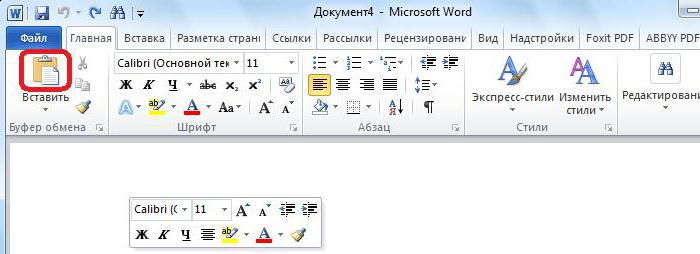
W wyniku tego tabela zostanie wstawiona. To był pierwszy sposób przenoszenia tabeli z programu Excel do programu Word 2007. Nawiasem mówiąc, ta instrukcja będzie odpowiednia dla innych wersji programu, ale z pewnymi zmianami.
Drugi sposób: kopiowanie za pomocą specjalnej wkładki
Teraz dowiemy się, jak przenieść tabelę z Excela na Word 2010. Warto również zauważyć, że ta metoda jest odpowiednia dla innych wersji programu:
- Musisz ponownie otworzyć dwa dokumenty - Excel i Word. W programie Excel wybierz żądany obszar i umieść go w schowku, jedną z metod wymienionych powyżej.
- Następnie przejdź do programu "Word". Musisz otworzyć rozwijane menu narzędzia Wklej. Aby to zrobić, kliknij strzałkę poniżej.

- Z menu wybierz "Special Paste ..." - otworzy się to samo okno. W tym celu należy przejść do pozycji "Link" i wybrać "Arkusz Microsoft Excel (obiekt)" w polu "Jak".
- Po wykonaniu czynności kliknij "OK" - tabela zostanie wstawiona do dokumentu.
Możesz zauważyć, że tabela jest wstawiona w formularzuobraz - oznacza to, że nie można go edytować, dokonując jakichkolwiek zmian. Oczywiście dotyczy to minusów tej metody. Jednak są też plusy - tabela automatycznie się kurczy, zakładając rozmiar idealnie pasujący do twojego dokumentu.
Trzeci sposób: wstawianie z dokumentu
Trzecią metodą jest zasadniczo przeniesienie tabeli z Excela na Worda bez korzystania z samego programu Excel. Robi się to bardzo prosto:
- W programie "Word" musisz przejść do zakładki "Wstaw".
- W tym celu kliknij ikonę "Obiekt", która znajduje się w obszarze "Tekst".
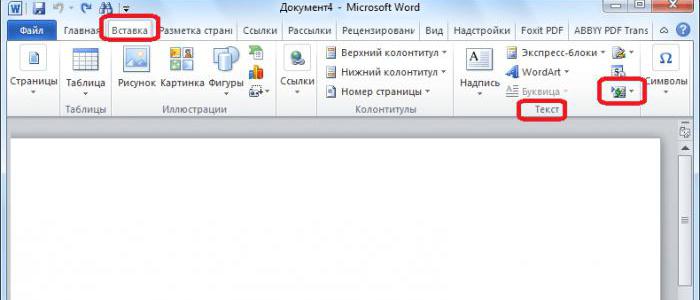
- W oknie, które zostanie otwarte, przejdź do zakładki "Utwórz z pliku". Tam kliknij przycisk "Przeglądaj" iw oknie eksploratora, które zostanie otwarte, wybierz plik .exe.
- W rezultacie pozostaje tylko kliknąć przycisk "OK", a tabela zostanie wstawiona.
Ta metoda ma tylko jedną wadę, oprócz tego, że tabela zostanie wstawiona jako obraz, zostanie wstawiona w całości, tzn. Nie można wybrać wymaganego obszaru.
Wniosek
W rezultacie istnieją trzy sposoby wstawieniatabela od Excel do Word. Wszyscy są dobrzy na swój sposób i każdy ma swoje własne niedociągnięcia i godności. Ale jak z niego skorzystać, zależy to od Ciebie.
</ p>